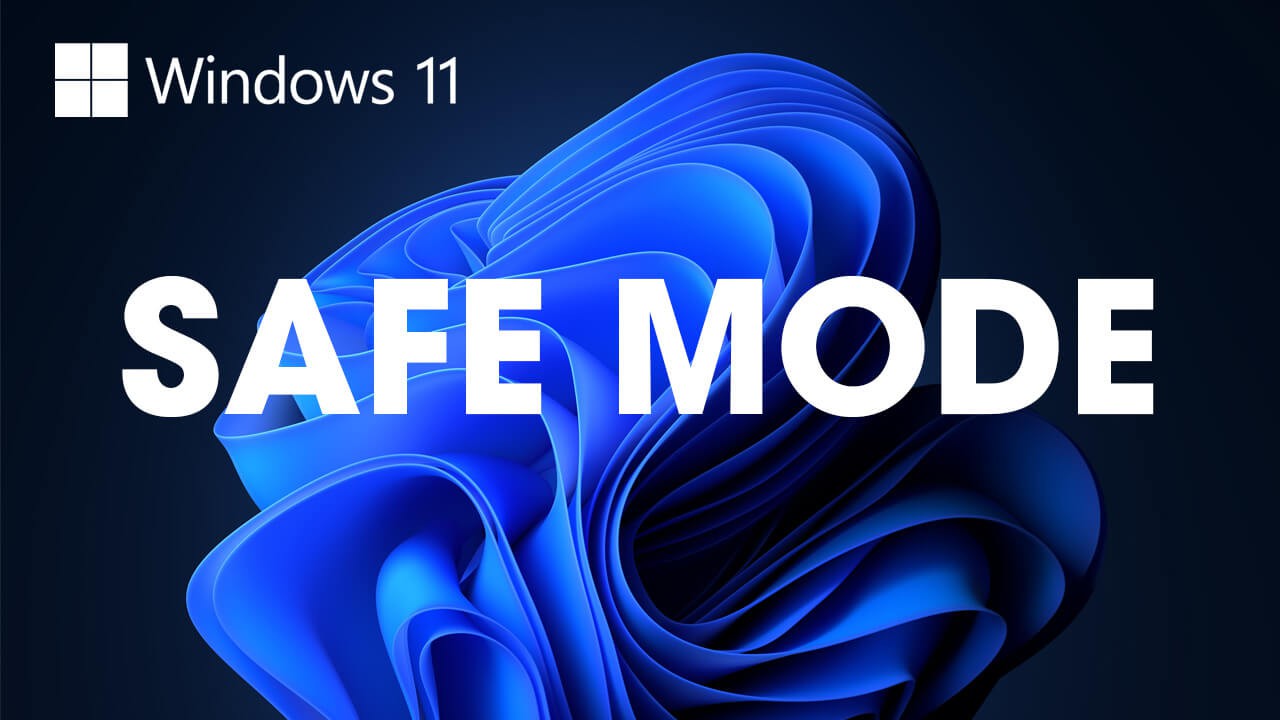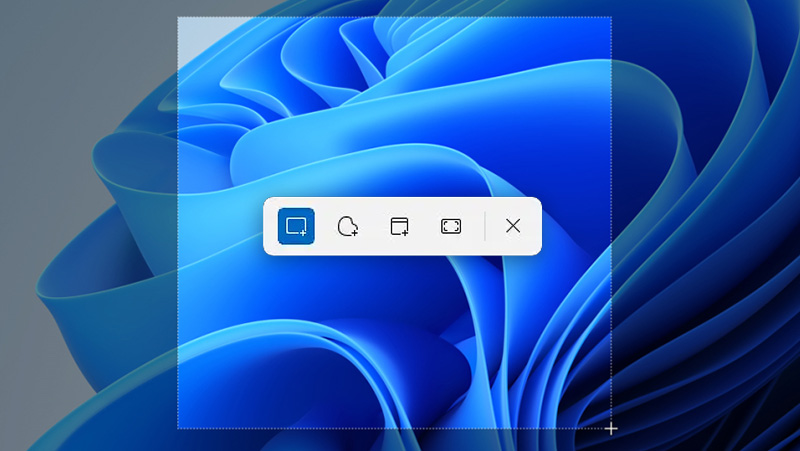Saat menyalakan komputer atau laptop kadang Anda melihat tulisan di layar ada Safe Mode atau mode aman. Bagaimana cara menghilangkan mode aman di komputer atau laptop Windows Anda? Untuk menjawabnya berikut penjelasan Zencreator berikut ini.
Daftar Isi:
ToggleApa itu mode aman
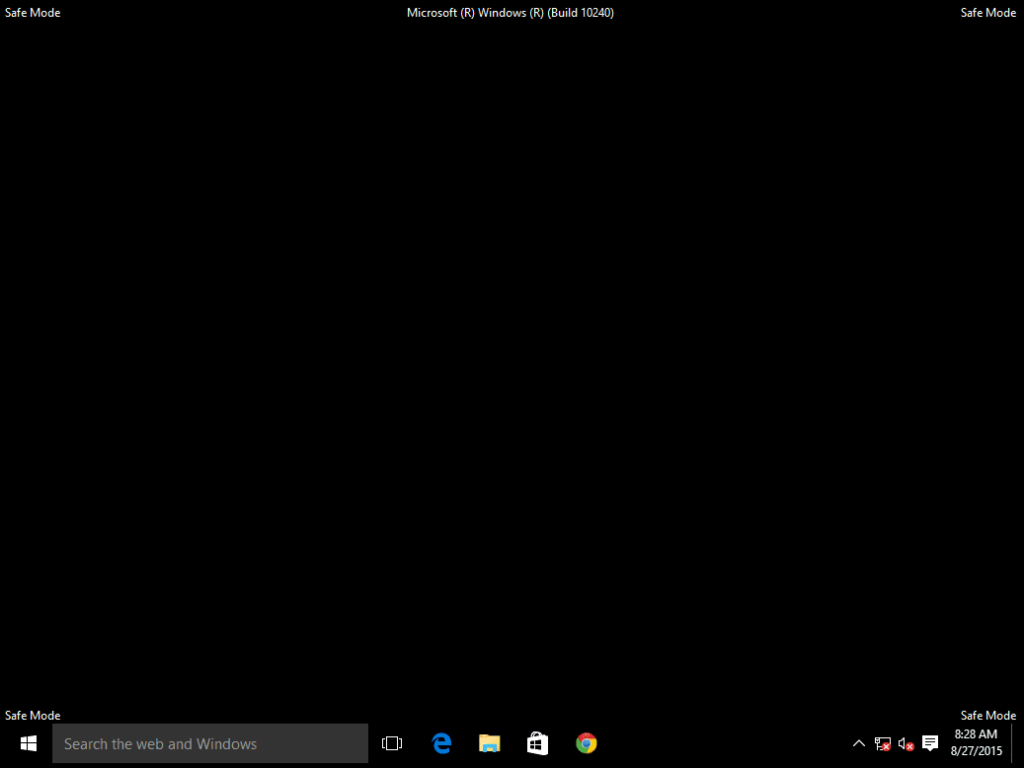
Mode aman adalah fitur bawaan Windows yang memungkinkan Anda menjalankan sistem operasi dengan fungsi minimal.
Mode aman adalah fitur bawaan Windows yang memungkinkan Anda menjalankan sistem operasi dengan fungsi minimal. Mode aman biasanya digunakan untuk mengatasi masalah atau menghapus malware yang mengganggu kinerja komputer.
Mode aman memungkinkan Anda melakukan tugas pemeliharaan seperti menghapus perangkat lunak, memindai malware, atau mengembalikan sistem ke titik pemulihan sebelumnya.
Mode aman juga dapat membantu Anda menemukan penyebab masalah yang mencegah Windows berjalan dengan normal, seperti driver yang tidak kompatibel atau aplikasi yang bermasalah. Dengan demikian, mode aman adalah alat yang berguna untuk memperbaiki komputer Anda jika terjadi kesalahan.
Mode aman biasanya digunakan untuk mengatasi masalah atau menghapus malware yang mengganggu kinerja komputer. Namun, terkadang Anda mungkin ingin tahu cara menghilangkan mode aman dan kembali ke mode normal. Bagaimana caranya?
Ada beberapa cara menghilangkan mode aman di Windows 10, 8, dan 7. Berikut ini adalah beberapa metode yang bisa Anda coba.
Cara Menghilangkan Mode Aman Di Windows
Metode 1: Restart Komputer
Cara menghilangkan mode aman yang paling mudah adalah dengan merestart komputer Anda. Biasanya, setelah restart, Windows akan kembali ke mode normal secara otomatis.
Anda bisa merestart komputer Anda dengan cara berikut:
- Klik tombol Start di pojok kiri bawah layar.
- Pilih Power dan klik Restart.
- Tunggu sampai komputer Anda menyala kembali.
Jika cara menghilangkan mode aman ini berhasil, maka Anda sudah bisa menggunakan Windows dalam mode normal. Jika tidak, coba metode berikutnya.
Metode 2: Menggunakan System Configuration
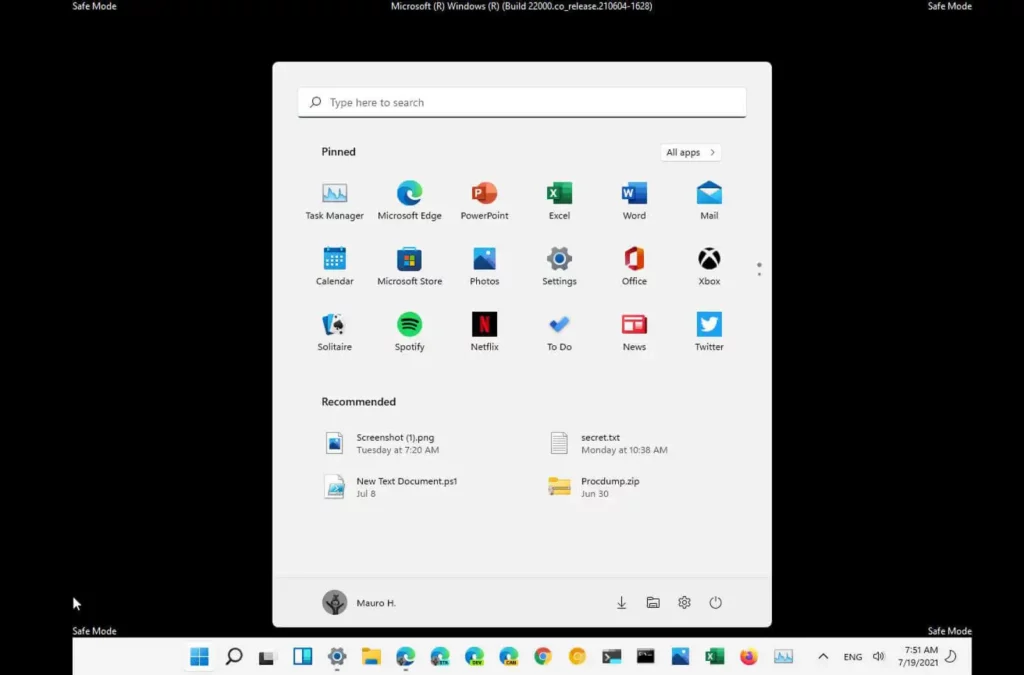
System Configuration adalah alat bawaan Windows yang memungkinkan Anda mengubah beberapa pengaturan sistem, termasuk opsi boot. Anda bisa menggunakan alat ini sebagai cara menghilangkan mode aman dengan cara berikut:
- Tekan tombol Windows + R secara bersamaan untuk membuka kotak dialog Run.
- Ketik msconfig dan tekan Enter untuk membuka jendela System Configuration.
- Pilih tab Boot dan hapus centang pada opsi Safe boot di bawah bagian Boot options.
- Klik OK dan pilih Restart untuk merestart komputer Anda.
Jika cara menghilangkan mode aman ini berhasil, maka Windows akan kembali ke mode normal setelah restart. Jika tidak, coba metode berikutnya.
Metode 3: Menggunakan Command Prompt
Command Prompt adalah alat bawaan Windows yang memungkinkan Anda menjalankan perintah teks untuk melakukan berbagai tugas. Anda bisa menggunakan alat ini sebagai cara menghilangkan mode aman dengan cara berikut:
- Tekan tombol Windows + X secara bersamaan dan pilih Command Prompt (Admin) atau Windows PowerShell (Admin) dari menu yang muncul.
- Ketik perintah berikut dan tekan Enter: bcdedit /deletevalue {current} safeboot
- Tunggu sampai proses selesai dan tutup jendela Command Prompt atau Windows PowerShell.
- Restart komputer Anda.
Jika cara ini berhasil, maka Windows akan kembali ke mode normal setelah restart. Jika tidak, coba metode berikutnya.
Metode 4: Menggunakan Recovery Options
Recovery Options adalah fitur bawaan Windows yang memungkinkan Anda memperbaiki masalah yang mencegah Windows berjalan dengan baik. Anda bisa menggunakan fitur ini untuk menghilangkan mode aman dengan cara berikut:
- Klik tombol Start dan pilih Settings.
- Pilih Update & Security dan klik Recovery di sisi kiri jendela.
- Di bawah bagian Advanced startup, klik Restart now.
- Setelah komputer Anda restart, pilih Troubleshoot dari menu yang muncul.
- Pilih Advanced options dan klik Startup Settings.
- Klik Restart dan tunggu sampai komputer Anda restart lagi.
- Tekan tombol angka yang sesuai dengan opsi Enable Safe Mode with Networking, misalnya 5 atau F5.
- Setelah Windows masuk ke mode aman dengan jaringan, ulangi langkah-langkah pada metode 2 atau 3 untuk menghilangkan mode aman.
Jika cara ini berhasil, maka Windows akan kembali ke mode normal setelah restart. Jika tidak, Anda mungkin perlu mencari bantuan profesional atau melakukan instalasi ulang Windows atau bisa mengunjungi support center Windows.
Demikianlah penjelasan bagaimana cara menghilangkan mode aman di laptop atau komputer Windows Anda. Semoga masalah di laptop atau komputer Anda bisa teratasi dengan tutorial ini.